Kung ikaw ay isang eksperto sa IT, alam mo na ang pag-download at pag-install ng mga aksyon sa Photoshop ay maaaring maging medyo abala. Ngunit sa kaunting kaalaman, magagawa mo itong madali! Narito ang isang mabilis na gabay sa kung paano magsimula: Una, pumunta sa website kung saan mo ida-download ang aksyon. Kapag nahanap mo na ang aksyon na gusto mo, mag-click sa pindutan ng pag-download. Susunod, buksan ang Photoshop at pumunta sa tab na Mga Aksyon. Kapag nandoon na, mag-click sa pindutang 'Mag-load ng Mga Aksyon' at mag-navigate sa lokasyon ng na-download na file. Ngayon, i-double click lang ang file at mai-install ito sa Photoshop. Upang gamitin ang pagkilos, piliin lamang ito mula sa drop-down na menu ng 'Mga Pagkilos' at mag-click sa pindutang 'I-play'. At hanggang doon na lang! Sa ilang simpleng hakbang lang, madali kang makakapagdagdag ng mga bagong aksyon sa iyong Photoshop repertoire. Kaya sige at subukan ito!
Mga Pagkilos sa Photoshop ay isang talaan ng isang serye ng mga hakbang na maaaring awtomatiko. Tulad ng mga macro sa Microsoft Word, ang mga aksyon sa Photoshop ay mga awtomatikong aksyon. Ang mga aksyon sa Photoshop ay mahusay para sa pagpapasimple ng mga paulit-ulit na gawain.

I-download at I-install ang Photoshop Actions
Ang mga pagkilos sa Photoshop ay maaaring gawing mas madali ang iyong trabaho. Kung marami kang larawan na nangangailangan ng parehong mga hakbang, maaari mong isulat ang mga hakbang. Kaya, maaari mong i-automate ang proseso ng pag-edit ng imahe. Gagabayan ka ng artikulong ito sa mga hakbang sa pag-download at pag-install ng mga aksyon sa Photoshop.
suriin ang server ng kms
- Hanapin at i-download ang action file
- Mag-install ng mga file ng aksyon
- I-save ang Mga File ng Aksyon
1] Maghanap at Mag-load ng Mga Aktibidad
Maaari kang maghanap sa web para sa mga aksyon sa Photoshop na gagamitin sa iyong mga proyekto. Tiyaking ang mga hakbang ay mula sa pinagkakatiwalaang pinagmulan. Ang pag-download ng mga bagay-bagay mula sa mga kaduda-dudang pinagmulan ay maaaring ilagay sa panganib ang iyong computer. Karaniwang dina-download ang mga action file bilang isang zip file, kaya kakailanganin mong i-unpack ang mga ito. Ang format ng Photoshop Action File ay .atn.
2] Mag-install ng Mga File ng Aksyon
Ngayong na-download mo na ang mga action file sa iyong computer, kailangan mong magamit ang mga ito. Mahahanap mo lang ang folder ng Photoshop Actions sa pamamagitan ng pagpunta sa C:Program FilesAdobeAdobe Photoshop (iyong bersyon) (64-bit)PresetsActions o maaari mong hanapin ang folder. Maaari mong i-drag, i-cut o kopyahin ang mga na-download na file ng aksyon sa folder ng aksyon. Maaaring kailanganin ng paraang ito na i-restart mo ang Photoshop para lumabas ang aksyon Mga aksyon listahan.
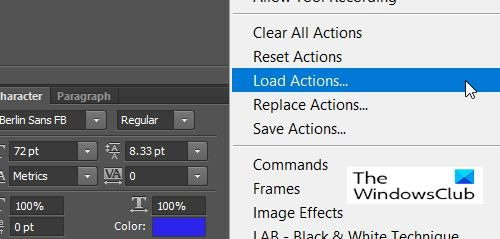
Ang isa pang paraan upang mag-install ng Action file ay ang buksan ang Photoshop at pagkatapos ay pumunta sa Action bar sa kanan. Kung walang action bar, maaari mo itong buksan sa pamamagitan ng pagpili sa 'Window' at pagkatapos ay 'Actions'. Pindutin mo ang pindutan ng Hamburger at pindutin ang I-download.
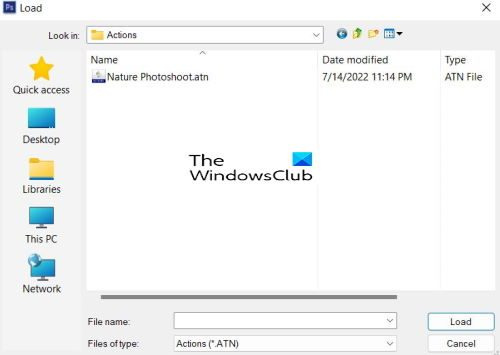
May lalabas na folder ng Actions kasama ang mga aksyon na naka-save sa folder ng Actions ng Photoshop. Dapat kang mag-navigate sa folder kung saan naka-imbak ang mga na-download na aktibidad. Maaari mong piliin ang aksyon na gusto mong i-download.
pananaw mail upang panatilihin offline
3] I-save ang Mga File ng Aksyon
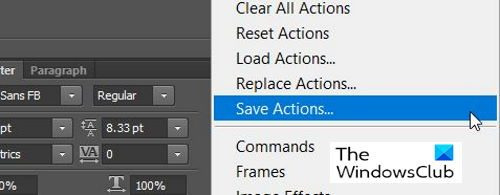
Maaari mong i-save ang iyong mga file ng aksyon sa pamamagitan ng pag-click sa Itakda (Folder). Pagkatapos ay i-click ang pindutang 'Hamburger' at piliin ang 'I-save ang Mga Aksyon'.
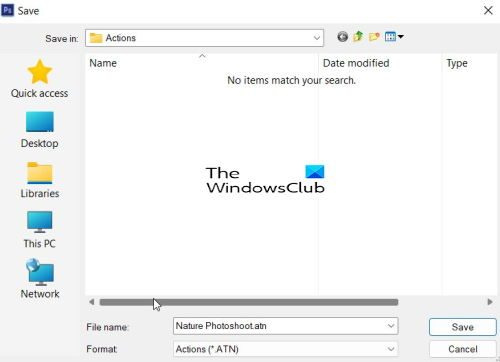
Ang Save As dialog box ay lalabas at ang iyong aksyon ay lilitaw doon kasama ang pangalang ibinigay mo sa Photoshop. Ang default na save folder ay ang Photoshop Actions folder.
Pagkatapos, ang pag-save ng iyong mga aktibidad at pag-back up sa mga ito ay makakatulong sa iyong mabilis na mahanap ang mga ito kung muli mong i-install ang iyong operating system o kung sakaling ma-crash ang iyong computer.
Basahin : Paano I-automate ang Photoshop gamit ang Mga Aksyon
Bakit ko dapat i-download ang Photoshop Actions?
Ang pag-download ng isang aksyon sa Photoshop ay mas madali kaysa gawin ito sa iyong sarili. Makakahanap ka ng Mga Pagkilos na tumutugma sa proyektong kailangan mong kumpletuhin. Makakatulong ito sa iyong magtrabaho nang mas mabilis. Ang mga aksyon ay maaari ding magturo sa iyo kung paano magsagawa ng ilang partikular na gawain habang pinapanood mo ang iba't ibang elemento na nagsasama-sama.
Basahin : Illustrator vs. Photoshop - kailan gagamitin ang bawat isa?
Maaari ko bang i-save at ibahagi ang aking mga aksyon sa Photoshop?
Maaari mong i-save at ibahagi ang iyong mga aksyon sa Photoshop. Maaari mong i-save at i-backup ang iyong mga aktibidad sa Photoshop kung sakaling kailanganin mong i-download muli ang mga ito dahil sa mga problema sa computer. Maaari mong i-save ang mga ito sa website para ma-enjoy ng ibang tao ang iyong natatanging mga aksyon sa Photoshop.















